Les plugins WordPress apportent énormément d’avantages à un site WordPress.
Grâce à ces extensions vous pouvez ajouter des fonctionnalités à votre site pour le rendre plus complexe et répondre à certains de vos besoins. Vous trouverez sur la bibliothèque des extensions de WordPress un large choix de plugins en tout genre, gratuits ou payants.
Cependant, bien qu’une large bibliothèque d’extensions s’offre à vous, vous pourriez avoir besoin de créer votre propre plugin pour répondre à un besoin spécifique de votre site ou entreprise.
Dans ce tutoriel, vous allez découvrir comment vous pouvez créer par vous-mêmes une extension WordPress. L’objectif est qu’à la fin de ce tutoriel, vous ayez les bases pour créer un plugin ne nécessitant pas de connaissances particulières en programmation. Cette extension n’aura donc pas de réglages avancés à paramétrer ou ne réalisera pas d’actions trop complexes.
Sommaire :
Déposez gratuitement votre projet sur Codeur.com, recevez une quinzaine de devis et sélectionnez le prestataire WordPress idéal.
Trouver un expert WordPress1. Avant de commencer la création du plugin
Bien que la création d’un plugin WordPress ne nécessite pas de grandes préparations, ni connaissances. Vous devez tout de même préparer quelques outils avant de commencer.
Dans un premier temps il va vous falloir un environnement de test où vous pouvez travailler sur un site WordPress sans risque d’impacter votre site professionnel ou personnel.
Pour créer votre environnement de test vous pouvez utiliser Xamp, Mamp, ou Local by FlyWheel par exemple.
Ensuite, il vous faudra une installation de WordPress à jour ou bien une identique à celle que vous utilisez sur votre site en production avec les mêmes thèmes et extensions pour pouvoir vérifier que le plugin que vous êtes en train de créer ne génère pas de conflits.
Pour terminer, vous aurez besoin d’un éditeur de texte. Vous pouvez utiliser n’importe quel éditeur de texte, mais il sera préférable d’utiliser un éditeur de texte pouvant comprendre les langages de programmation tels que Notepad++ ou SublimText.

Trouvez le meilleur prestataire WordPress sur Codeur.com
Vos premiers devis en 15 minutes
Gratuit et sans obligation
Déjà plus de 75 000 clients
2. Comprendre le fonctionnement d’un plugin WordPress
Pour débuter la création d’une extension WordPress, vous devez comprendre le fonctionnement de ceux-ci.
Pour l’exemple, WordPress intègre à l’installation un plugin nommé « Hello Dolly ». Vous l’avez surement déjà vu dans la liste de vos extensions et aussitôt supprimé cependant ce plugin n’est pas ajouté à votre site par hasard.
En effet, il permet à tout utilisateur de WordPress d’avoir un exemple de la base que constitue une extension WordPress. Ce plugin est très utile pour comprendre le fonctionnement de base d’un plugin et pouvoir créer le vôtre par la suite en vous en inspirant.

Étudier le plugin « Hello Dolly » sera donc la première étape pour créer votre première extension WordPress.
Pour cela, rendez-vous dans les fichiers d’un site WordPress et naviguez à travers les dossiers en suivant le chemin suivant « wp-content > plugins » pour arriver au niveau où se trouve le fichier « hello.php » qui est le fichier du plugin « Hello Dolly ».
Ouvrez le fichier PHP « hello.php » avec un éditeur de texte ou de code pour pouvoir analyser le code qui y est contenu.
Pour créer un plugin pour WordPress, il vous faudra respecter quelques règles. Dans un premier temps vous devrez créer un fichier PHP (avec une extension en .php) où seront contenus les informations principales et le code du plugin.
À l’intérieur de ce fichier, on trouvera donc une balise « < ?php » annonçant l’écriture d’un code en PHP suivant de commentaires en entête (1) puis du code PHP qui permettra de créer les fonctions du plugin.
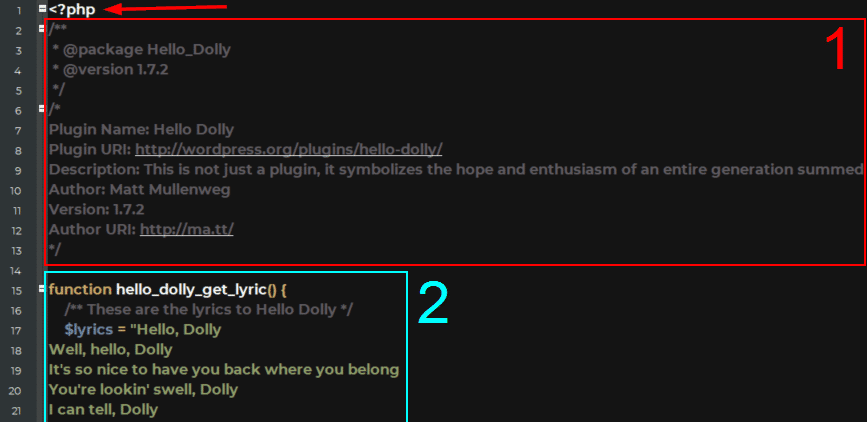
Les commentaires du plugin sont importants, car bien que ce ne soient que des commentaires, ils servent à créer la description de votre extension qui sera affichée dans la liste des extensions d’un site WordPress.
Voici la liste des commentaires à intégrer, leur rôle et la manière dont ils seront affichés sur WordPress :
- Plugin Name: nomPlugin ➜ Remplacez « nomPlugin » par le nom que vous souhaitez donner à votre extension. Celui-ci peut être différent du nom donné au fichier PHP.
- Plugin URI: URIPlugin ➜ Remplacez « URIPlugin » par l’URL de présentation du plugin. Généralement, l’URL sera celle du répertoire officiel de WordPress, mais vous pouvez aussi mettre une autre URL.
- Description : descriptionPlugin ➜ Remplacez « descriptionPlugin » par une description du plugin. Expliquez ses fonctionnalités ou le rôle principal du plugin.
- Author: nomCréateur ➜ Remplacez « nomCréateur » par le nom du créateur du plugin. Celui-ci pourra être accompagné d’un lien si vous ajoutez une URL dans le commentaire « Author URI ».
- Version: versionPlugin ➜ Remplacez « versionPlugin » par la version actuelle du plugin.
- Author URI: URICréateur ➜ Et pour finir, remplacez « URICréateur » par une URL redirigeant vers le site du créateur du plugin. Le texte écrit dans le commentaire « Author » deviendra alors cliquable et redirigera vers l’URL indiquée ici.

3. Écrire le code du plugin
Maintenant que vous savez comment créer la base d’un plugin, vous pouvez démarrer la création du vôtre.
Commencez par créer un fichier avec pour nom le nom de votre plugin et « .php » en extension de fichier pour créer un fichier PHP : « nom-plugin.php »
Copiez, collez le code suivant et remplissez les commentaires selon le rôle de chaque ligne. N’hésitez pas à revenir à l’étape précédente si vous ne vous souvenez plus ce que vous devez renseigner dans une des lignes des commentaires :
<?php
/*
Plugin Name: Mon plugin
Plugin URI: https://site-du-plugin.fr
Description: Ce plugin WordPress sert à …
Author: Nom prénom ou nom de l’entreprise
Version: 1.0
Author URI: https://mon-site.fr
*/Après avoir remplacé les textes en rouge par ce qui concerne votre plugin, vous allez pouvoir ensuite ajouter sous le commentaire, après la balise fermante du commentaire « */ », le code PHP de votre plugin pour créer le fonctionnement de celui-ci.
Enregistrez le fichier à l’endroit où se trouvent les plugins de votre site WordPress, à savoir dans le même dossier « plugins » que le plugin « Hello Dolly ».
Pour une meilleure organisation, vous pouvez créer un nouveau dossier, avec le même nom que votre plugin, où vous rangerez tous les fichiers de votre plugin.
N’hésitez pas à ajouter un fichier « readme.txt » où vous donnerez des détails sur votre plugin pour le faire fonctionner.
Conclusion
Créer un plugin qui ne demande pas une grande complexité reste une tâche assez simple sur WordPress. Grâce à cette simplicité, vous pourrez créer par vous-même différents plugins qui répondront à vos besoins ou celui de vos clients.
Cependant, créer un plugin demande tout de même quelques bases en programmation web et davantage de connaissances dans la création de plugins si vous souhaitez créer des plugins plus complexes.
Dans ce cas-ci, il est conseillé de faire appel à un développeur WordPress expérimenté. Postez votre annonce sur Codeur.com pour recevoir gratuitement les devis de freelances.






















